ファイルを新規作成する[Wordの基本操作(初級)]
ファイルの新規作成
最初にワードを起動して「白紙の文書」を選択します。
ここまでは「起動・終了」の起動と同じで新規ファイルの作成が出来ています。今回はそこから更にファイルを新規作成します。
リボンのファイルタブをクリックします。
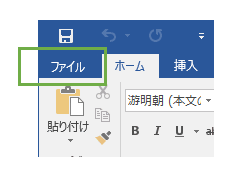
※元の画面に戻る場合は画面左上の矢印を押します。
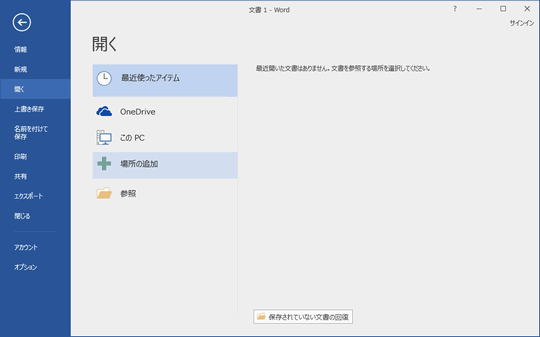
ファイルメニューが表示されましたら新規を押して白紙の文書をクリックします。
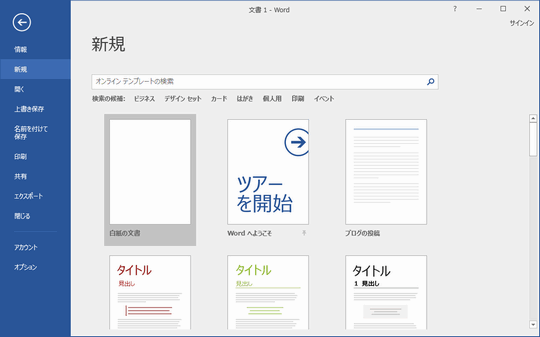
そうすると下図のようにワードが2つのウインドウに表示されます。これはワードのファイルが2つある事を意味しています。
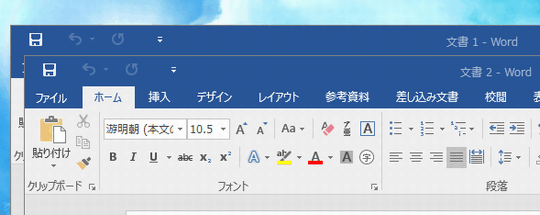
ワードの上部中央のタイトルバーにはそれぞれ文書1、文書2と表示されていますね。(何度も新規作成した方は文書の番号が異なります。)
ファイルの新規作成の方法がわかったところで、新しく作成した文書2の方のワードを閉じましょう。閉じる方法は画面右上にあるXボタンで閉じます。
※ワードを編集してしまってメッセージボックスが表示される方はキャンセルを押してください
チュートリアル
・起動・終了
・画面構成と各部名称
・ファイルを新規作成する
・ファイルを保存する
・ファイルを開く
・テンプレートを使用する
・リボンを固定にする
・操作アシストの使い方
・文字を入力する
・文字列を「コピー、切り取り、貼り付け」をする
ワード講座のクイックリンク
スポンサーリンク
関連記事
公開日:2015年10月16日
記事NO:01451












